
البرامج الثابتة BIOS - إجراء دقيق، لذلك فمن الضروري الاقتراب منه مع رعاية خاصة. في بعض الأحيان، ولكن كل الاحتياطات لا مساعدة - يحدث القوة القاهرة، حيث تلف ملفات البرامج الثابتة. معظم الشركات المصنعة الأم لديها أدوات للانتعاش بعد هذه الإخفاقات، واليوم نريد أن نتحدث عن هذا لASUS "اللوحة الأم".
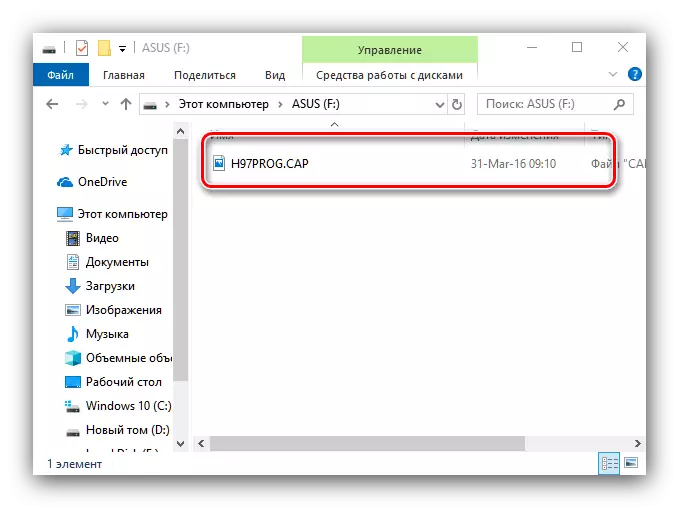
اكتمال هذه المرحلة مستعدة، وأنها يمكن أن تنتقل مباشرة إلى الترميم.
الخطوة 2: استخدام ASUS CrashFree BIOS 3
منذ فنيا استخدام الأداة المساعدة قيد النظر ينطوي على البرامج الثابتة BIOS، والعمل الأول، تأكد من أن الكمبيوتر متصل إمدادات الطاقة غير المنقطعة. تسلسل الانتعاش هو كما يلي:- ومن الجدير إعادة تعيين إعدادات BIOS إلى أسلوب الأجهزة المصنع، وإذا كانت مدعومة من قبل بك "اللوحة الأم". بعد هذا الإجراء، إيقاف تشغيل الكمبيوتر الهدف.
إذا لوحظت أية مشاكل في هذه المرحلة، والانتعاش يمكن اعتبار كاملة.
الفشل المحتملة والقضاء عليها
الآن النظر في المشاكل التي قد تنشأ في عملية التعليم وتوفير خيارات للقضاء.
لم يتم التعرف على محرك أقراص فلاش
لم يتم إعدادها أكثر الأسباب الشائعة لهذا الخطأ وفقا لذلك أو في موصل غير صحيحة. أيضا، مشاكل الأجهزة مع فلاش بالسيارة نفسها أو منفذ USB ويمكن أيضا أن تستبعد - الاختيار أداء كل من الناقل والانتاج التي تتصل.
يتم التعرف على محرك أقراص فلاش، ولكن ملف البرامج الثابتة غير مرئية على ذلك.
عادة ما يلاحظ هذا من المستخدمين الذين يسمى الملف المطلوب غير صحيح. قطع الكمبيوتر، ثم فتح محرك أقراص فلاش USB على جهاز آخر وتحقق من صحة اسم البرنامج الثابت.
لم يستجب الكمبيوتر إلى توصيل محرك الأقراص
وإذا كان كل وصلات USB على اللوحة هي عمدا العمال، ويتحدث مثل هذا السلوك من أضرار أكثر خطورة بكثير من "الطيارة" الثابتة - على الأرجح هناك الأضرار التي لحقت رقاقة BIOS، وسوف يكون من الضروري استبدال اللوحة أو حملها إلى إصلاح .
استنتاج
وفي هذا الصدد، لدينا دليل على استخدام أداة ASUS CrashFree BIOS 3. كما ترون، فإن الإجراء لا تختلف كثيرا عن تحديث البرامج الثابتة المعتادة.
